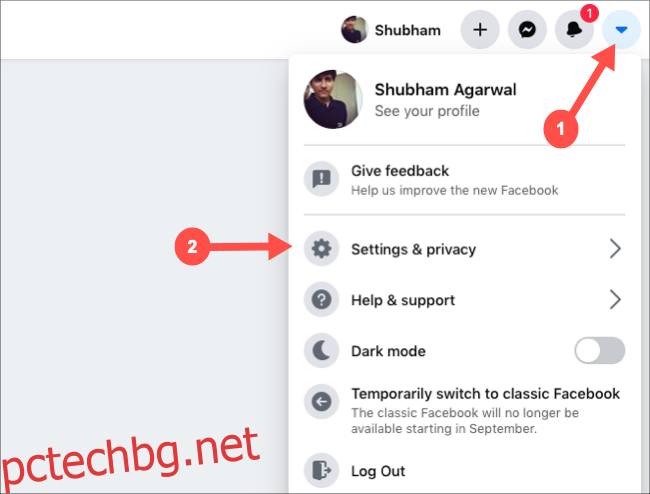Инструментът за прехвърляне на данни на Facebook ви позволява да прехвърляте вашите снимки и видеоклипове в Dropbox и Koofr, без ръчно да изтегляте всеки албум и да ги качвате отново. Ако сте използвали инструмента за преместване на изображения в Google Photos, ще сте си у дома.
От компютъра си посетете уебсайт на Facebook и влезте в акаунта си. Щракнете върху стрелката за падащо меню в горния десен ъгъл и след това изберете „Настройки и поверителност“.
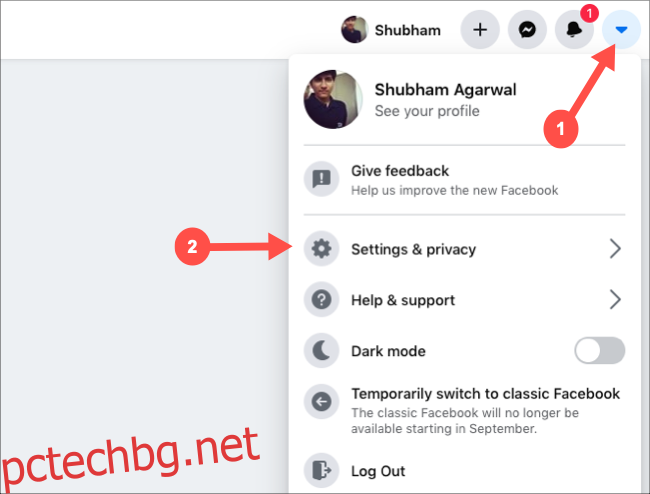
В менюто Настройки и поверителност щракнете върху бутона „Настройки“.
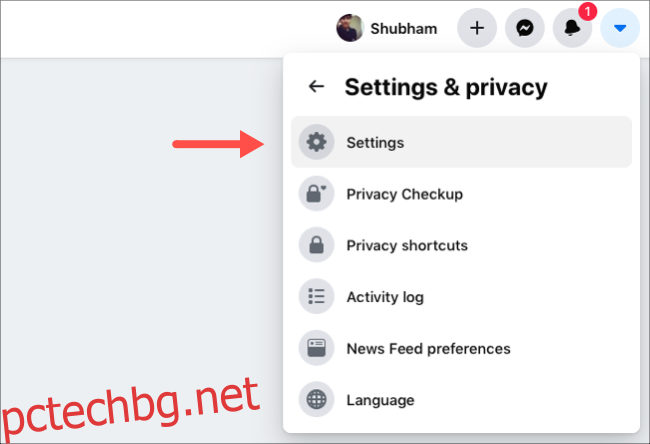
Изберете раздела „Вашата информация във Facebook“ от левия панел и след това щракнете върху бутона „Преглед“ до списъка „Прехвърляне на копие на вашите снимки или видеоклипове“.
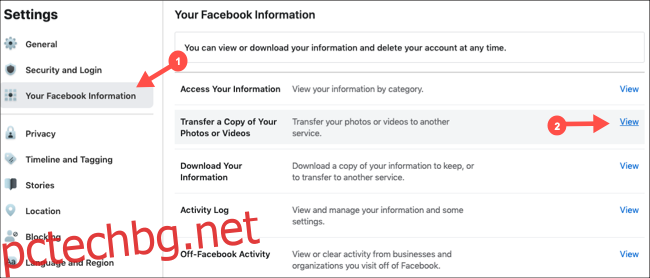
Първо трябва да посочите дестинацията за прехвърляне на данни. Имате три опции: Google Photos, Dropbox и Koofr. Изберете желаната от вас услуга за съхранение в облак от падащото меню „Избор на дестинация“.
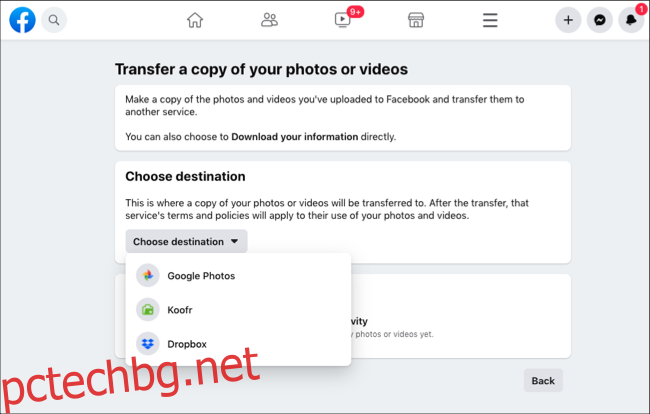
За съжаление, Facebook ви позволява да изпращате вашите снимки или видеоклипове само наведнъж. Ако искате да мигрирате цялата си медийна библиотека от Facebook, трябва да извършите това прехвърляне два пъти.
По време на писането не можете ръчно да избирате кои снимки, по-специално, искате да преместите. Facebook ще копира и прехвърли всичко качено във вашия акаунт. Щракнете върху бутона „Напред“, след като решите какво искате да експортирате първо.
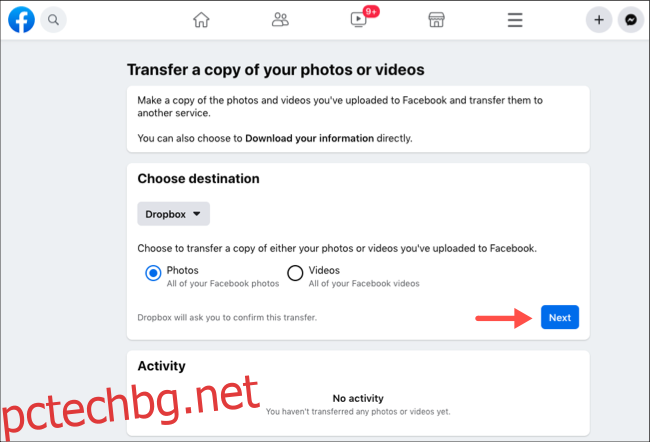
На следващия екран Facebook ще ви помоли да влезете в акаунта си за съхранение в облак.
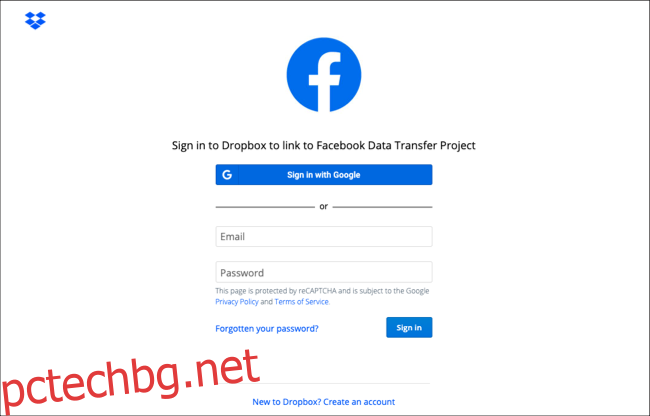
Удостоверете се, щракнете върху „Разреши“ и дайте разрешение на Facebook да добавя снимки и видеоклипове към вашата библиотека.
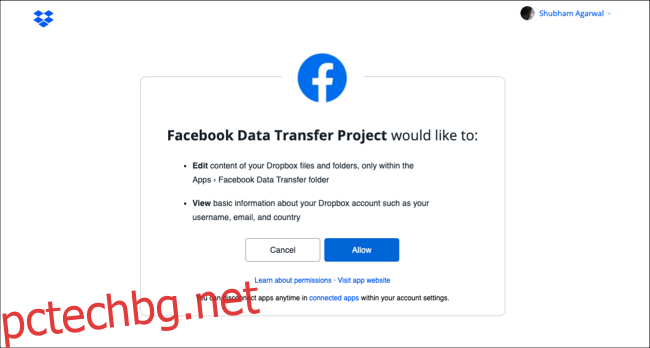
Когато се върнете във Facebook, щракнете върху бутона „Потвърждаване на трансфера“, за да започнете процеса на прехвърляне.
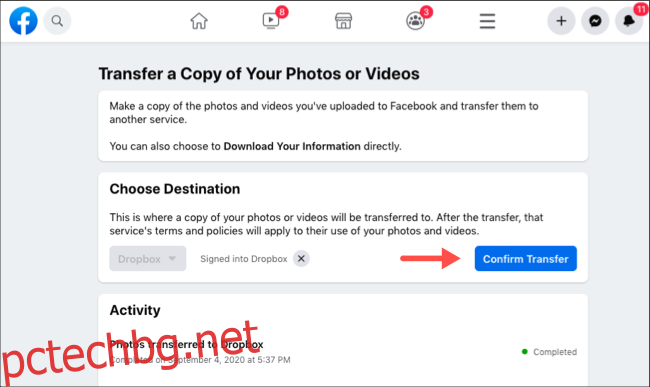
Инструментът работи във фонов режим, така че можете да затворите раздела, ако желаете. За да проверите напредъка му, просто посетете отново страницата на инструмента за прехвърляне и секцията „Активност“ ще ви покаже състоянието на трансфера. Социалната мрежа ще ви изпрати известие, след като приключи.
Facebook прехвърля вашите снимки и видеоклипове в същата структура на албума, в която са налични във вашия профил. Следователно ще намерите нова папка, наречена „Photo Transfer“, която съдържа подпапки като профилни снимки, снимки на корицата и т.н.

На вашия смартфон или таблет стъпките до голяма степен остават същите. Започнете, като стартирате приложението Facebook на вашия iPhone, Ай Пад, или устройство с Android.
Отворете менюто „Настройки“, като докоснете иконата с три реда, разположена в долния десен ъгъл.
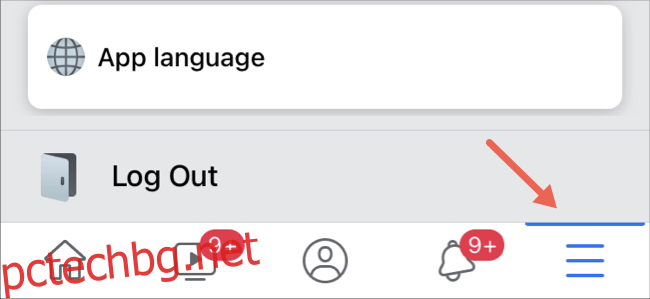
Превъртете надолу и под „Настройки и поверителност“ изберете опцията „Настройки“.
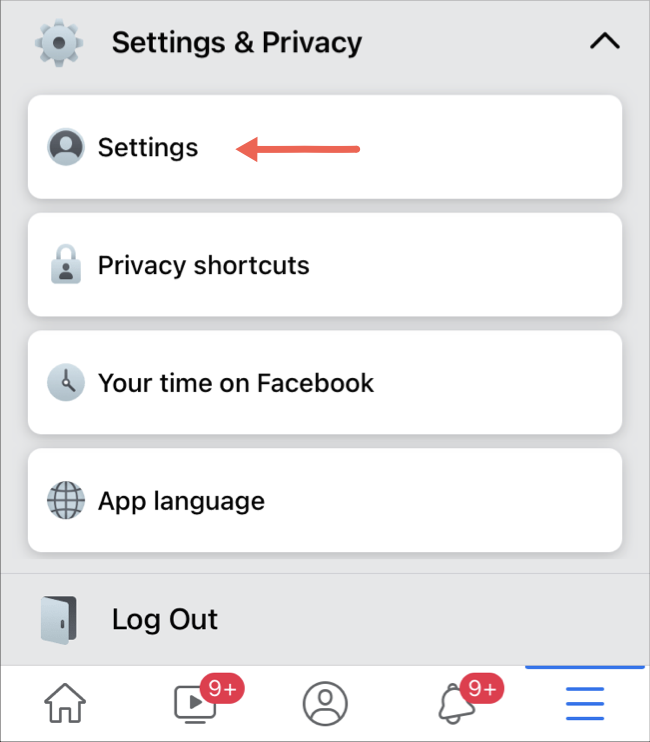
След това в „Вашата секция за информация във Facebook“ докоснете „Прехвърляне на копие на вашите снимки или видеоклипове“.
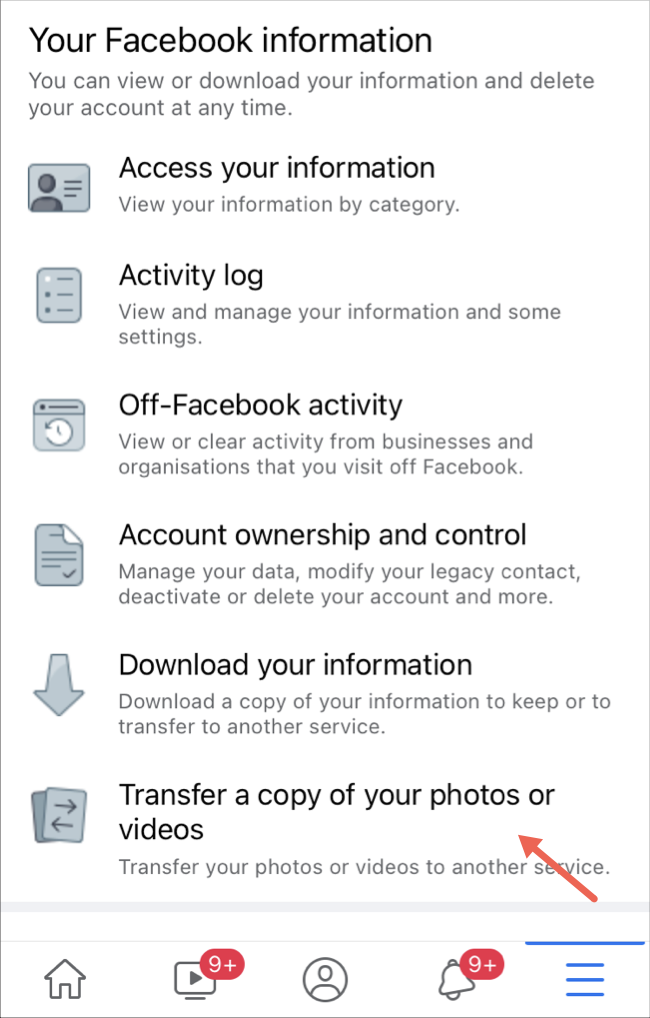
От там въведете паролата си за Facebook и натиснете „Продължи“.
Изберете вашата дестинация и дали искате да прехвърлите вашите снимки или видеоклипове и след това докоснете „Напред“.
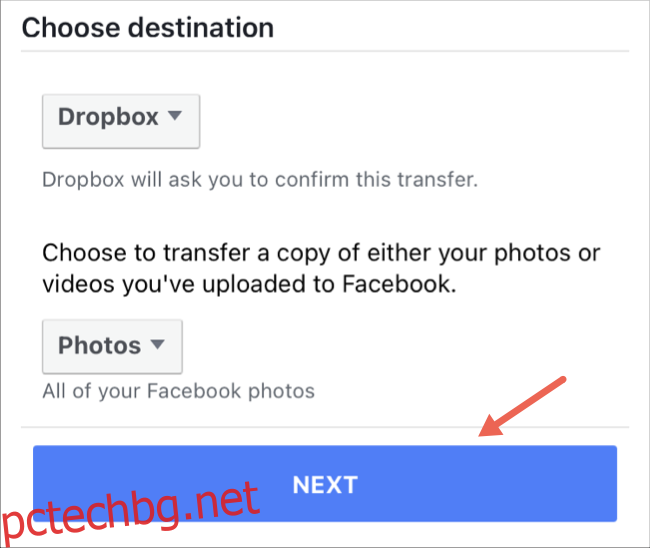
Въведете идентификационните данни на вашия акаунт за съхранение в облак, за да влезете и да предоставите разрешение на Facebook да добавя данни към вашата библиотека. Върнете се в приложението Facebook, изберете „Confirm Transfer“, за да започнете процеса.
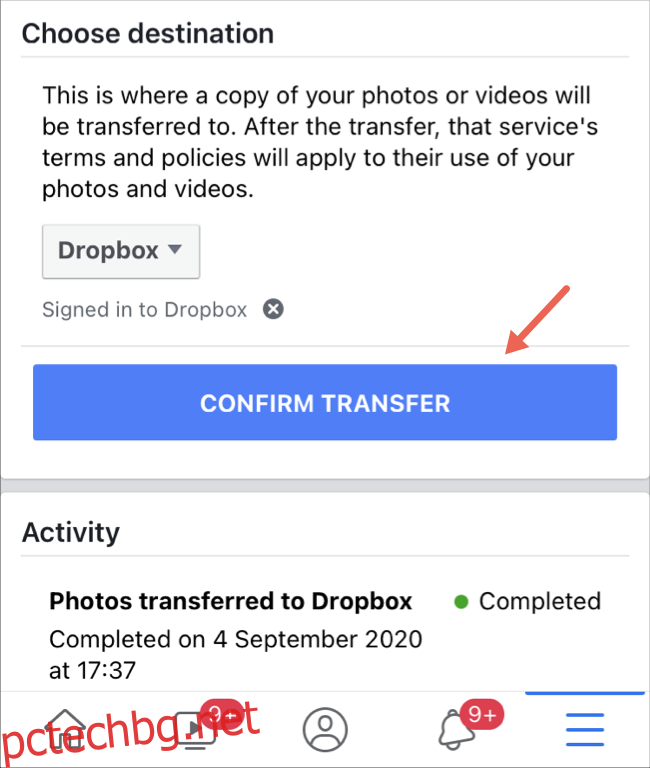
Вашият трансфер ще се изпълнява на заден план. Facebook ще ви уведоми, когато вашите снимки и/или видеоклипове са успешно преместени.
Ако искате да напуснете Facebook, може също да искате да вземете архив на останалите си данни с инструмента за изтегляне.